Microsoft a fait dériver le développement de Windows vers la facilité d’utilisation afin d’atteindre le plus grand nombre d’utilisateurs et de dominer complètement le bureau de l’ordinateur. Les courbes d’apprentissage de ses systèmes d’exploitation sont assez fluides et son fonctionnement pour effectuer des tâches de base est à la portée de n’importe qui. Bien sûr, il n’est pas aussi personnalisable ou aussi puissant que certains le voudraient. Du moins d’après ce que vous voyez au début, car des applications Windows avancées existent également au-delà des logiciels tiers toujours utiles auxquels vous devez parfois accéder.
Microsoft a ajouté ce type d’outils en pensant aux administrateurs système, aux développeurs et aux utilisateurs plus avancés qui peuvent être laissés « à court » par le Windows proposé par défaut, très axé sur l’interaction avec l’interface graphique. Comme il existe d’autres manières de travailler avec un système informatique, les applications que nous allons vous proposer permettent d’accéder à des fonctions qui ne sont généralement pas accessibles ou qui permettent d’effectuer des tâches plus rapidement et plus efficacement.
Applications avancées de Windows
Nous sélectionnons certains des plus intéressants, même si nous pourrions ajouter quelques comptes supplémentaires. Microsoft les propose gratuitement, soit inclus dans le système, soit installables depuis le Microsoft Store ou le référentiel GitHub car certains sont open source. On voit aussi cette « saveur Linux » et en général pour l’Open Source qui n’a cessé d’augmenter depuis l’arrivée de Satya Nadella à la tête de Microsoft. Intérêt personnel, bien sûr, mais toujours bienvenu si l’utilisateur en profite. Certaines personnes se demandent si la meilleure chose à propos de Windows 11 est sa prise en charge de Linux… Ce n’est rien.
Ailette
C’est un gestionnaire de paquets pour windows. C’était l’une des grandes nouveautés de Microsoft lors de la conférence des développeurs BUILD 2020 et c’est un outil open source qui a été développé indépendamment de Windows, bien qu’il soit également inclus dans le système. Son objectif est d’aider les développeurs et les utilisateurs à télécharger et installer des applications de manière plus puissante et flexible que l’installation typique à partir d’un magasin d’applications ou le double-clic habituel que nous utilisons sur un exécutable sous Windows.
Ce type de gestionnaire fait partie des distributions GNU/Linux les plus populaires depuis des décennies et est une sorte de prédécesseur du modèle de magasin d’applications. Dans ce cas, Microsoft maintiendra un référentiel d’applications soumises par Microsoft et des développeurs tiers, et les développeurs ou les utilisateurs pourront les télécharger et les installer rapidement et facilement sur leurs ordinateurs personnels Windows.
Ce n’est pas un outil que tous les utilisateurs utiliseront, mais vous l’avez au cas où vous utilisez habituellement la console Windows et avez besoin d’installer des applications alternativement ou d’automatiser l’installation de plusieurs programmes de manière plus rapide et plus puissante. Si vous voulez l’essayer, il est disponible dans le Microsoft Store et sur GitHub.
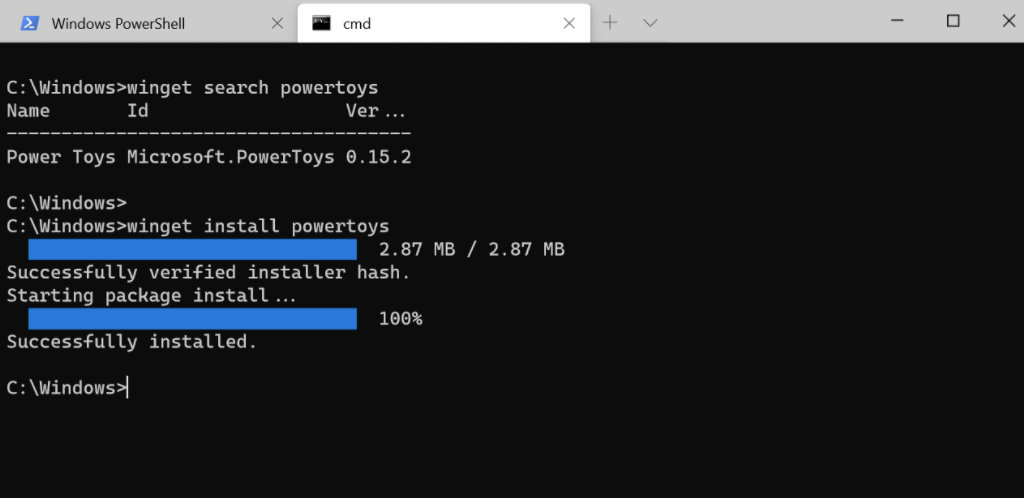
PowerToys
Certes, Windows 95 n’aurait pas été le même sans cet ensemble d’utilitaires préparés par Microsoft en tant qu’outils externes qui ont amélioré ceux natifs du système et les contrôles intégrés de Windows. Ils avaient peu changé jusqu’à ce qu’une deuxième version soit publiée pour Windows XP en 2002 et enfin pour Windows 10.
Microsoft a mis à jour l’outil lors de la sortie de Windows 11 et ajoute des utilitaires au fil du temps. L’idée est la même que celle du Windows 95 d’origine, offrant une plus grande personnalisation (pour être plus précis « réglage ») et une productivité dans diverses tâches.
Pour l’utiliser, téléchargez le fichier « PowerToysSetup.msi » et exécutez-le. Lorsque le service démarre, vous verrez une icône PowerToys dans la barre d’état système. La sélection de l’icône lance l’interface utilisateur de configuration. L’interface utilisateur affiche tous les outils individuels installés, vous permet de les activer et de les désactiver, et fournit des paramètres pour chaque utilitaire. Ils sont tous open source et disponibles sur GitHub.
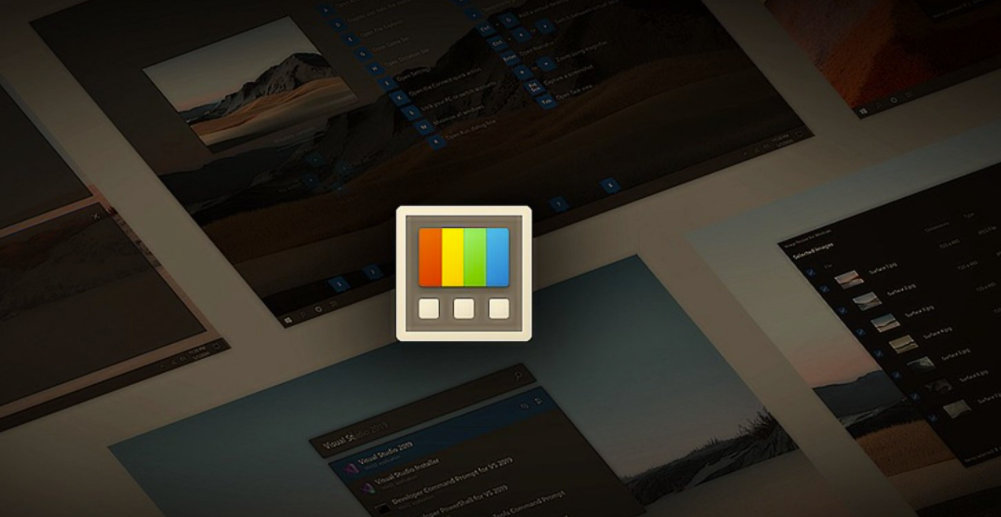
WindowsTerminal
Une autre « inspiration » Linux que Microsoft a transformée en outil de ligne de commande ultime pour windows. Il a été développé avec le grand objectif d’interagir depuis une interface unique avec l’invite de commande classique, avec la console Powershell avancée, et aussi avec WSL 2, que nous inclurons également dans cette sélection.
L’outil est toujours un interpréteur basé sur du texte et fonctionne en exécutant des commandes et des modificateurs, mais il offre de nouvelles fonctionnalités intéressantes, telles qu’une interface utilisateur à onglets, la prise en charge de l’accélération GPU pour le traitement de texte, la prise en charge complète d’Unicode, y compris les polices, les emojis, les thèmes et plus encore. personnalisation. Dans les dernières versions, le fonctionnement avec les onglets ou panneaux a été amélioré, permettant la division des fenêtres ou la navigation entre les onglets ouverts avec un menu dédié.
L’interface utilisateur a également été améliorée, avec des bordures plus fines et connectées en couleurs avec la configuration du système, en particulier dans Windows 11 pour plaire à ceux qui, en plus des fonctions, apprécient la cohérence du design et une bonne finition visuelle. Une autre nouveauté est venue pour la fonction de recherche intégrée, qui a été ajoutée à l’interpréteur ou au sélecteur de commandes qui vous permet d’afficher une liste avec tous ceux disponibles. Windows Terminal (la dernière version est la 1.4) est comme open source et gratuit et est disponible dans le Microsoft Store et sur GitHub, où le code source est également inclus.
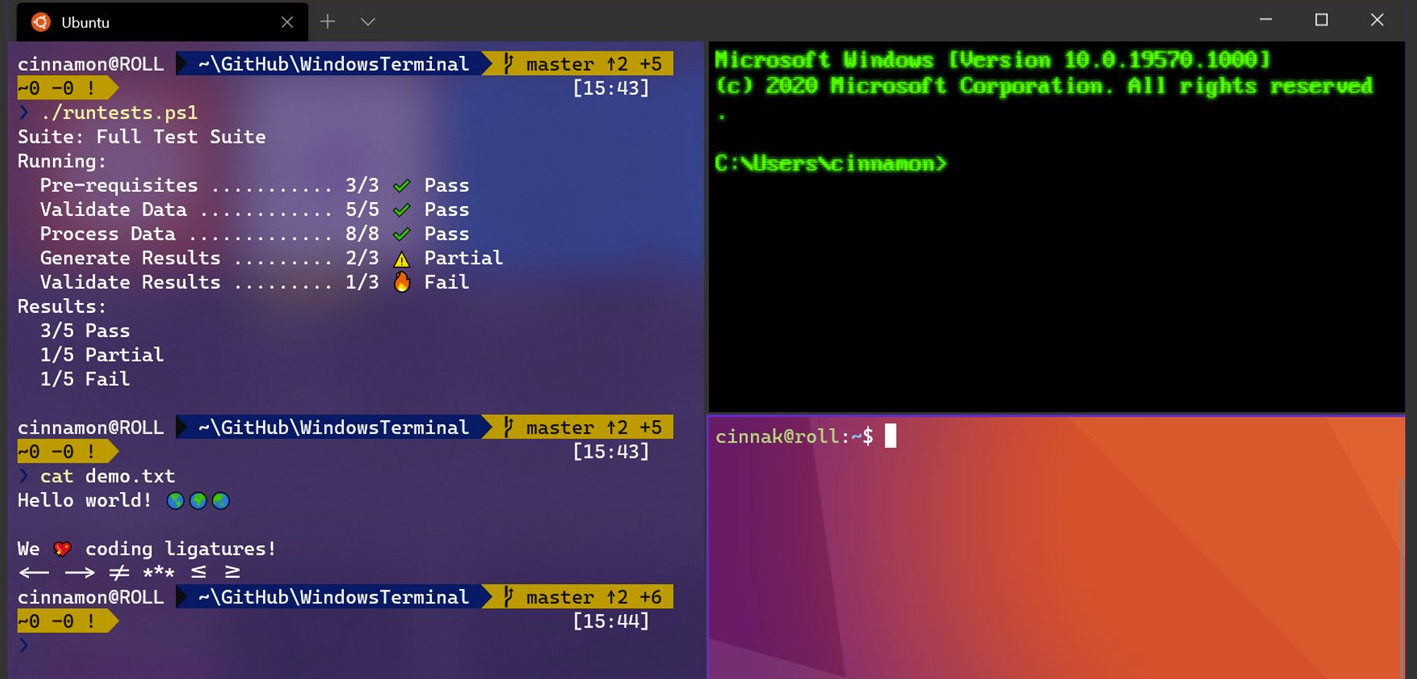
Pktmon
Windows 10 inclut un renifleur de paquets réseau appelé ‘Pktmon’, auquel deux nouvelles fonctionnalités ont été ajoutées dans la mise à jour Windows 10 printemps 2020, la possibilité de visualiser les paquets tracés en temps réel et de convertir les journaux Pktmon en support PCAPNG. Étant donné que PCAPNG est compatible avec de nombreux logiciels de surveillance de réseau, il offre aux utilisateurs des options supplémentaires pour analyser les journaux.
Parmi les compatibles, Wireshark se démarque, une norme de facto dans de nombreuses industries, conçue pour l’analyse et la résolution de problèmes de réseau, de logiciels et de développement de protocoles de communication. Et testez votre réseau domestique (comme le feraient les « méchants ») pour garder une longueur d’avance sur les piratages potentiels. Pktmon fonctionne directement sur la ligne de commande de Windows 10.
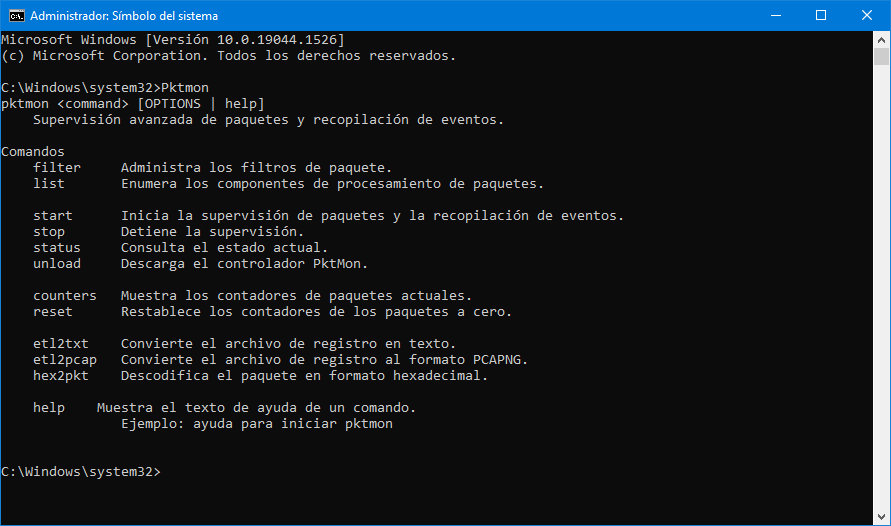
Outil de récupération de fichiers Windows
Vous avez accidentellement supprimé un fichier important ? As-tu effacé le disque dur ? Vous ne savez pas quoi faire des données corrompues ? « Windows File Recovery peut vous aider à récupérer vos données personnelles », lit-on dans la description d’un nouvel outil ajouté par Microsoft qui permet Récupérer les fichiers supprimés depuis un disque dur ou SSD, une clé USB ou une carte SD.
L’outil est un exécutable en ligne de commande appelé « winfr » avec trois modes d’utilisation par défaut. Pour l’utiliser, vous devez d’abord le télécharger depuis le Microsoft Store.

WSL2
Nous laissons pour la fin le plus puissant des outils Windows que nous vous avons rappelés. Et ce n’est pas une inspiration Linux, c’est du linux pur car c’est le sous-système Linux pour Windows. Toute une bombe annoncée lors de BUILD 2016 qui permettait initialement d’utiliser Bash (l’interpréteur de commandes installé par défaut dans la plupart des distributions GNU/Linux) dans Windows 10.
La deuxième version de cet outil (WSL 2) a amélioré les performances, ajouté un noyau Linux complet, ainsi que d’autres nouvelles fonctionnalités telles que la prise en charge de DirectX 12 et des applications graphiques. Bientôt, vous pourrez utiliser des noyaux personnalisés, connecter des applications Linux à partir de Windows en utilisant localhost et pas seulement via des adresses IP distantes comme auparavant, mettre à jour le noyau à partir de Windows Update et également la possibilité d’exécuter des applications Linux complètes (en mode graphique).
Microsoft a également facilité son installation avec l’intention claire que les développeurs qui ont besoin de ce type d’outil n’aient pas besoin de quitter Windows 10. Windows et Linux se rapprochent et c’est certains gourous avancent des bombes que Windows finira par être une couche d’émulation sous Linux, construite sous un noyau Linux gardant son interface utilisateur, ses outils internes et ses applications système. Pour Windows 11, Microsoft a également inclus ce sous-système dans sa boutique officielle pour faciliter l’installation.
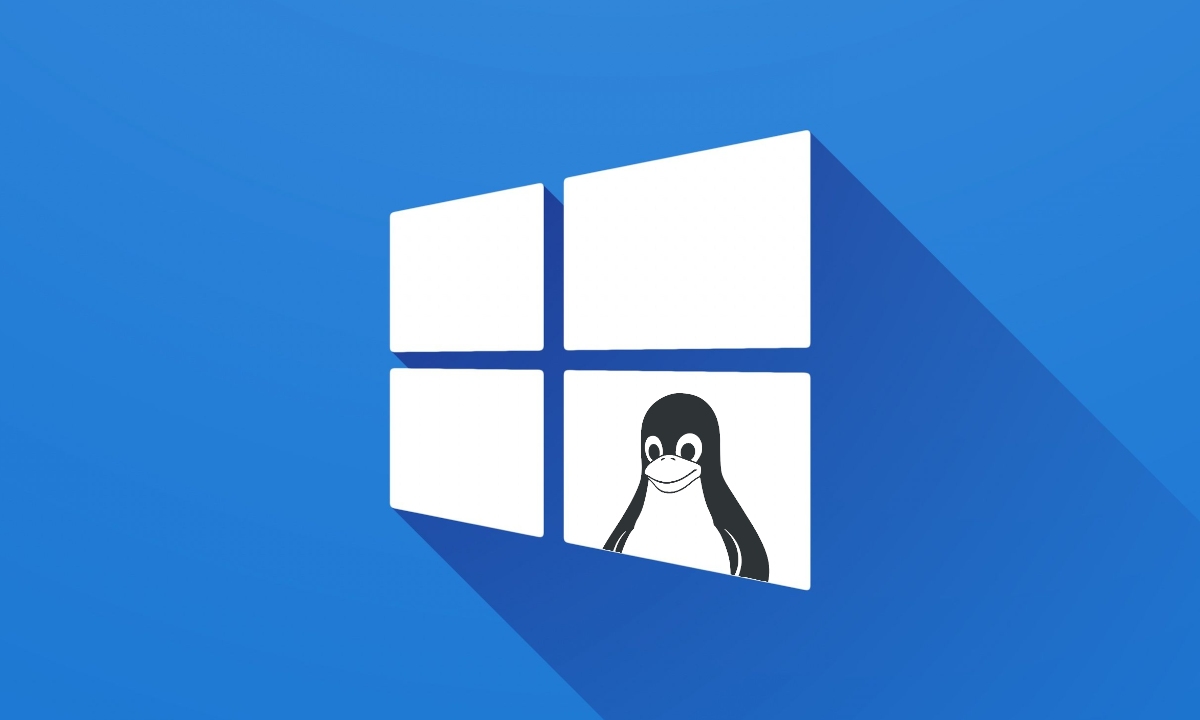
Ces applications Windows avancées sont intéressantes, bien qu’elles ne soient pas destinées à tous les utilisateurs, elles sont très utiles pour les développeurs, les administrateurs et les utilisateurs plus avancés lorsqu’il s’agit d’exécuter des tâches de manière plus souple ou plus rapide, ou d’accéder à des fonctions qui ne sont pas disponibles par Défaut dans l’interface utilisateur graphique.
